Googleアナリティクス4における探索レポートの活用方法
更新日:2023/03/21

Table of Contents
探索レポートとは
Googleアナリティクス 4は、Googleが無料で提供しているアクセス解析ツール。
「アナリティクス」=「分析」の意味で、ウェブサイトやアプリを運営している人・企業が、ユーザーの行動を分析して、ユーザーが求めているコンテンツの制作に役立てることができます。
収集されたユーザーの行動データ(イベント)は、「基本レポート」と「探索レポート」の2種類のレポートによって細かく分析することが可能です。
今回解説する「探索レポート」は柔軟性が高く、データの可視化やフィルタリング、コンテンツトレンドの発見などに役立ちます。しかし、自由度が高い反面、初心者の方にとっては設定が複雑に感じることもあるかと思います。
そこで、テンプレートを組み合わせて自分好みの探索レポートを作成することをおすすめします。
探索レポートで利用できる7種類のテンプレート
GA4の「探索レポート」には、以下の7種類のテンプレートが用意されています。
①自由形式のデータ探索
②コホートデータ探索
③目標到達プロセスデータ探索
④セグメントの重複
⑤ユーザーエクスプローラ
⑥経路データ探索
⑦ユーザーのライフタイム
それぞれ、順番にご案内いたします。
①自由形式のデータ探索
「自由形式のデータ探索」は、Googleアナリティクス 4の基本レポートの機能に近いものとなっています。
アクセス数やユーザー数、イベント数などを国や年齢・曜日などの項目ごとにグラフや表で表示できるテンプレートです。
収集されたイベントデータを簡易的にチェックするだけであれば、基本レポートでも十分に満足できると思われますが、属性を分けて分析したい場合には自由形式のデータ探索機能が便利です。
クロス集計形式や棒グラフ、円グラフに折れ線グラフ、地域マップなど色々な形式での表示ができるので、自分にとって見やすく分析しやすい表示形式で利用すると良いでしょう。
利用するための手順は以下の通り。
GA4の管理画面にログインし、左側のメニューから「探索」をクリックします。
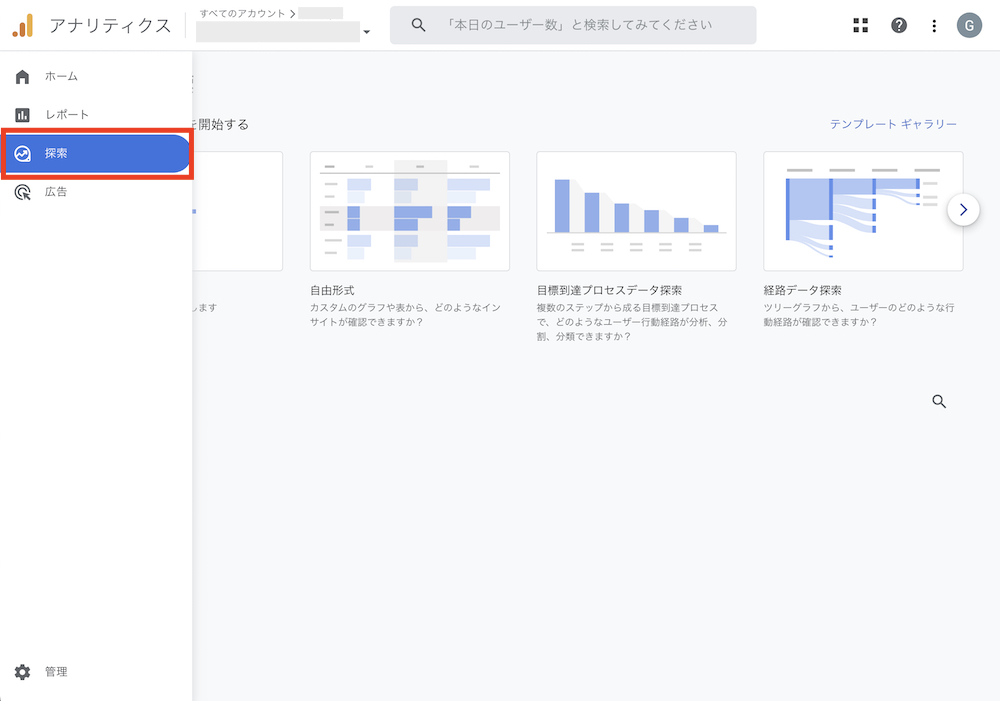
表示されたメニューから「自由形式」をクリックします。
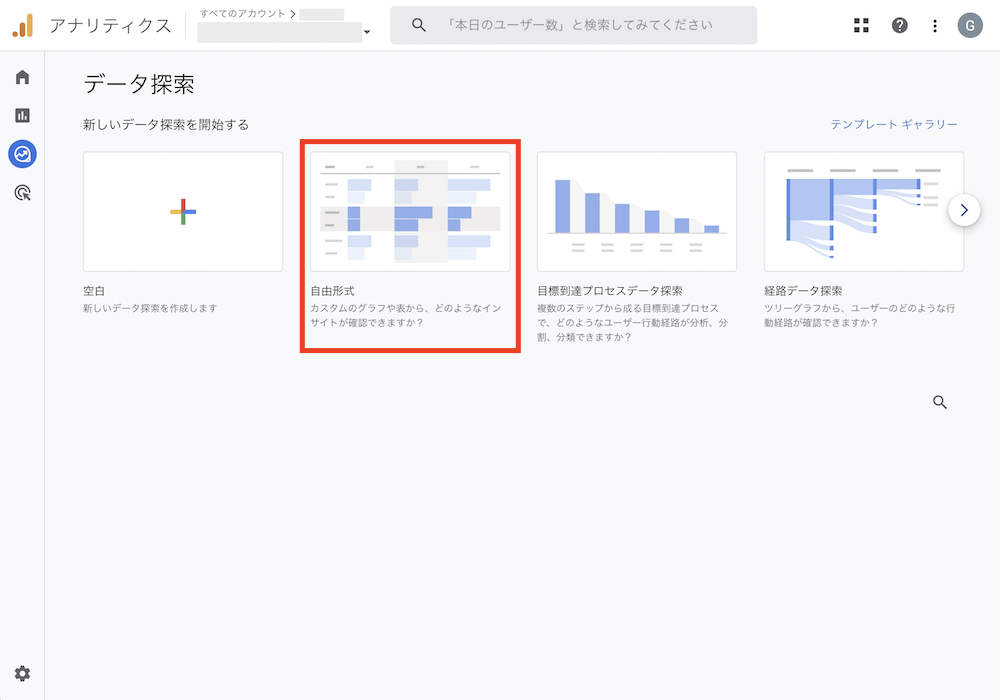
「セグメント」や「値」、「フィルタ」の項目を設定すると、自動的にレポートが構成されます。
レポートをCSVファイルとしてエクスポート(書き出し)することもできます。エクスポートする場合は、画面右上の「+マーク」(データのエクスポート)をクリックします。
ダイアログが表示されたら、ファイル名と保存場所を指定して「保存」をクリックすると、CSVファイル形式でパソコンにダウンロードできます。
②コホートデータ探索
「コホートデータ探索」のコホートとは、「同じ属性を持つユーザーのグループ」を指しています。
つまり、「コホートデータ探索」によって、共通の属性を持つユーザーの分析が可能となります。例えば、ウェブサイトやアプリ上で、特定の期間にイベントを開催している場合、訪れてくれた新規ユーザーのうち、どれくらいの人がリピーターになってくれたのかといったデータを調べることができます。
「コホートデータ探索」は1回のみで分析をするのではなく長期的に分析を続けることで、より良いウェブサイトやアプリにするための施策を検討しやすくなります。
特に運営上、リピーターを獲得することで大きなメリットとなるショッピングサイトやアプリでは、「コホートデータ探索」で分析したデータは効果的に利用できるかと思います。
利用するための手順は以下の通りです。
Googleアナリティクス4の「探索レポート」内にある、テンプレートの一覧画面から「コホートデータ探索」をクリックします。
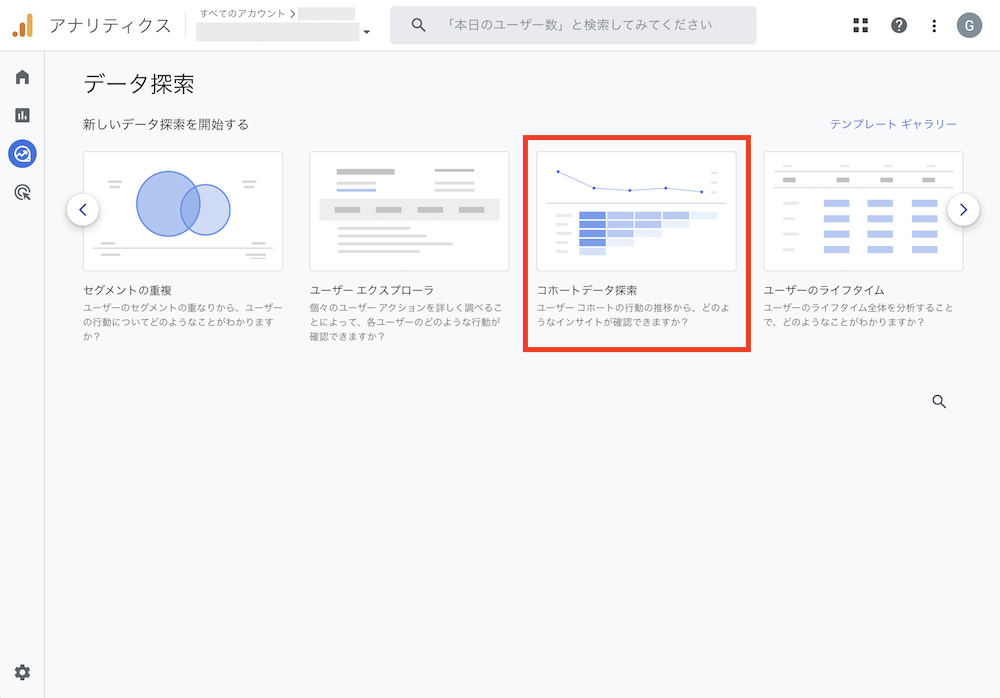
ダイアログが表示されたら、コホートの名前と条件を指定します。
条件には、ユーザーがアクションを実行した期間や、ユーザー属性などを指定することができます。
次に、「期間」の項目で分析したい期間を指定します。
それぞれの設定項目を選択したら、グラフや表などでデータを視覚化して分析することができます。
③目標到達プロセスデータ探索
「目標到達プロセスデータ探索」は、文字通り「目標に到達するまでのプロセスを確認できる」というものです。
例えば、ユーザーからのお問い合わせを受けることを目標とする場合、ウェブサイトやアプリ上に設置しているお問い合わせフォームからの送信をトリガーとしてが目標到達となります。
そこで、ユーザーが訪れたページからお問い合わせフォームまでのページ遷移のプロセスを可視化できるのが「目標到達プロセスデータ探索」です。
プロセスを可視化できるので、「どこのページでの離脱率が高いのか?」とか、「パソコンの場合はどのページで離脱されやすいのか?スマホの場合の離脱状況はどうなのか?」などといった様々なシーンで活用できます。
また、お問い合わせフォームからの問い合わせを目標到達とするのではなく、商品の購入やサービスの利用などを目標到達と設定する場合でも、ユーザーがどのようにウェブサイト内やアプリ内を遷移するのかというプロセスを可視化できます。
「目標到達プロセスデータ探索」では、自分のウェブサイトやアプリの中でのユーザー体験の弱い部分を把握できるので、コンテンツの改善やユーザーへの訴求施策を検討するために役立ちます。
利用するための手順は以下の通りです。
GA4の「探索レポート」内にある、テンプレートの一覧画面から「目標到達プロセスデータ探索」をクリックします。
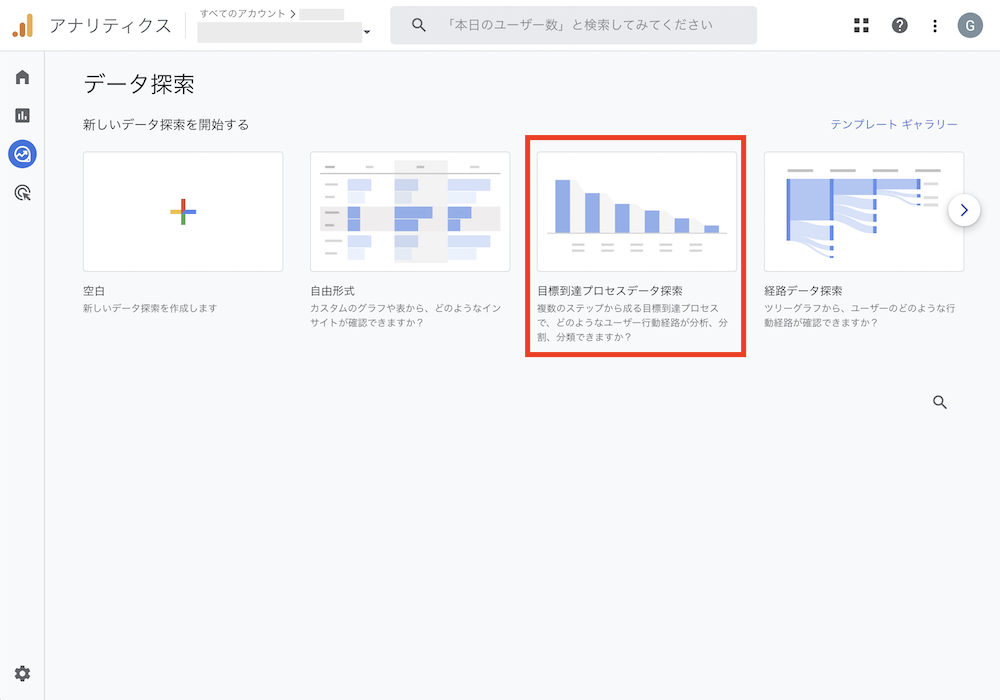
「セグメント」や「値」、「フィルタ」の項目を設定し、分析したい期間を指定すると自動的にレポートが構成されます。
④セグメントの重複
「セグメントの重複」では、選択した複数のセグメント(特定条件)の重複を確認することができます。よくあるケースとしては、「ユーザーが訪れた方法」や「ユーザーが閲覧したページ」「ユーザーが起こした行動」などをユーザーのアクションごとに区切って、それぞれをセグメント(特定条件)として、重複の有無を確認し、関係性を分析するというものです。
例えば、「検索エンジンから訪れたユーザーの中で、特定のページを閲覧して、会員登録をしたユーザーはどのような属性を持っているのか?」というようなものを分析できます。
他にも、様々なセグメントの重複を分析できるので、ウェブサイトやアプリの運営者側が求めている行動を起こしてくれるユーザーが、どのような属性を持っているか調べることが可能です。
利用するための手順は以下の通り。
Googleアナリティクス4の「探索レポート」内にある、テンプレートの一覧画面から「セグメントの重複」をクリックします。
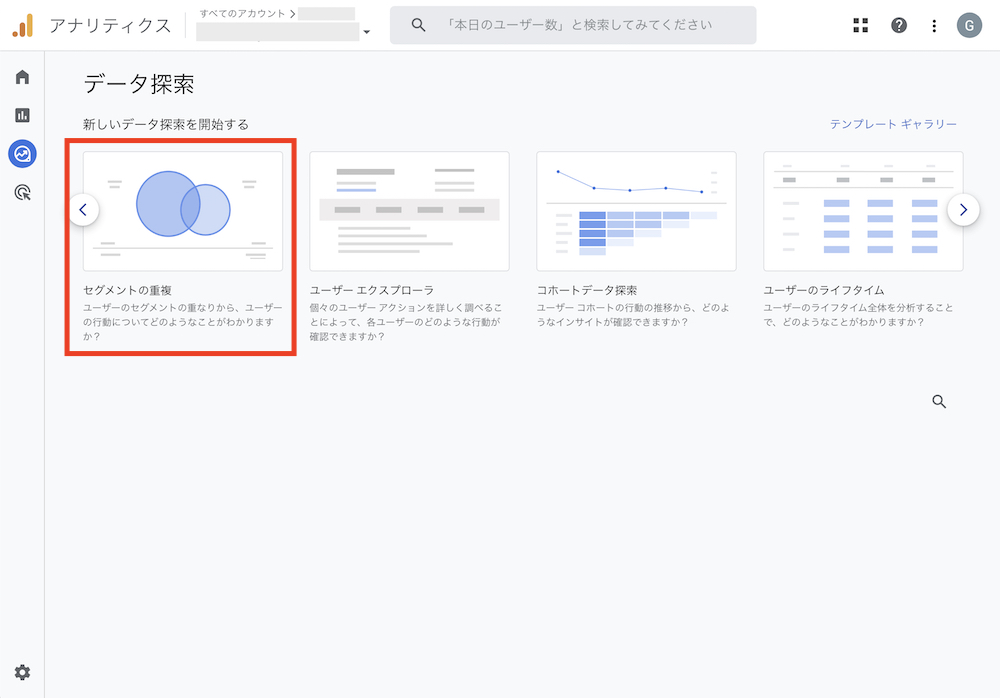
「セグメントの比較」の項目に、比較・分析したいセグメント条件を指定します。
セグメントが適用された分析結果が表示されるので重複するかどうかを選択すると、2つのセグメントが重複として適用されます。
⑤ユーザーエクスプローラ
「ユーザーエクスプローラ」は、他のテンプレートがユーザー全体を分析するものであるのに対して、1人のユーザーを細かく分析するタイプのテンプレートとなっています。
個々のユーザーのアクションを細かく分析するので、大衆に求められるタイプのウェブサイトやアプリではなく、利用者層が絞られているタイプのウェブサイトやアプリを運用する際におすすめです。
全体を分析した際に埋もれてしまいがちなデータを拾い上げることができる点がメリットです。
利用するための手順は以下の通り。
GA4の「探索レポート」内にある、テンプレートの一覧画面から「ユーザーエクスプローラ」をクリックします。
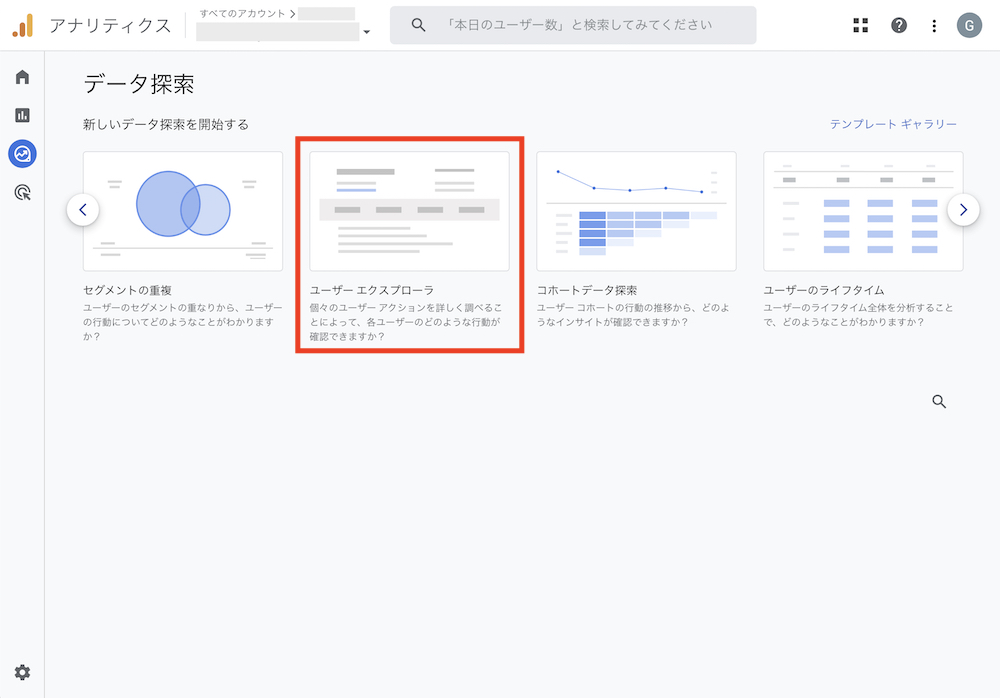
「セグメント」や「値」、「フィルタ」の項目を設定し、分析したい期間を指定すると自動的にレポートが構成されます。
⑥経路データ探索
「経路データ探索」は「目標到達プロセスデータ探索」と似たようなタイプのテンプレートです。
「経路データ探索」では、ウェブサイトやアプリ内でのユーザーの動きを確認でき、「ウェブサイトを訪れたユーザーが2ページ目または3ページ目に見ることの多いページ」や「特定のページを見る前にはどのページを見ていることが多いか?」などといったデータを確認できます。
「目標到達プロセスデータ探索」では、自分の設定した目標に至るまでのプロセスを調べるものでしたが、「経路データ探索」では更に詳細に調べることができます。
利用するための手順は以下の通り。
Googleアナリティクス4の「探索レポート」内にある、テンプレートの一覧画面から「経路データ探索」をクリックします。
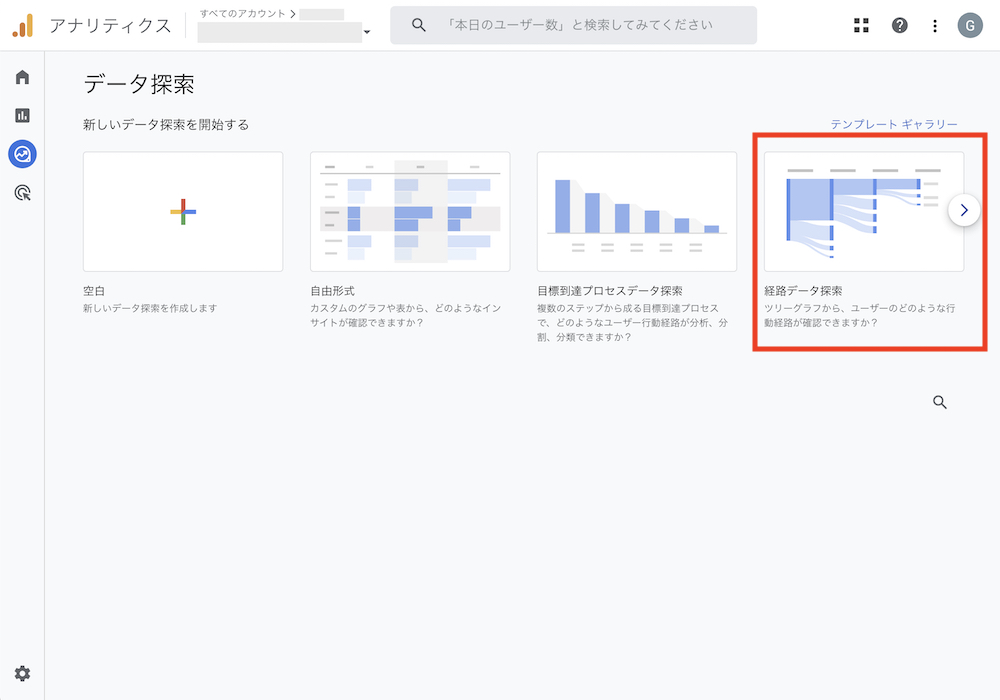
「セグメント」や「値」、「フィルタ」の項目を設定し、分析したい期間を指定すると自動的にレポートが構成されます。
⑦ユーザーのライフタイム
「ユーザーのライフタイム」は、基本的にリピーターの分析に役立ちます。
ユーザーごとのライフタイムバリュー(ある顧客が企業との取引において、その顧客が一生涯で企業にもたらすと予測される付加価値)を評価できる点が特徴的で、ウェブサイトへの再訪問による商品の購入やサービスの利用などを分析することができます。
利用するための手順は以下の通りです。
GA4の「探索レポート」内にある、テンプレートの一覧画面から「ユーザーのライフタイム」をクリックします。
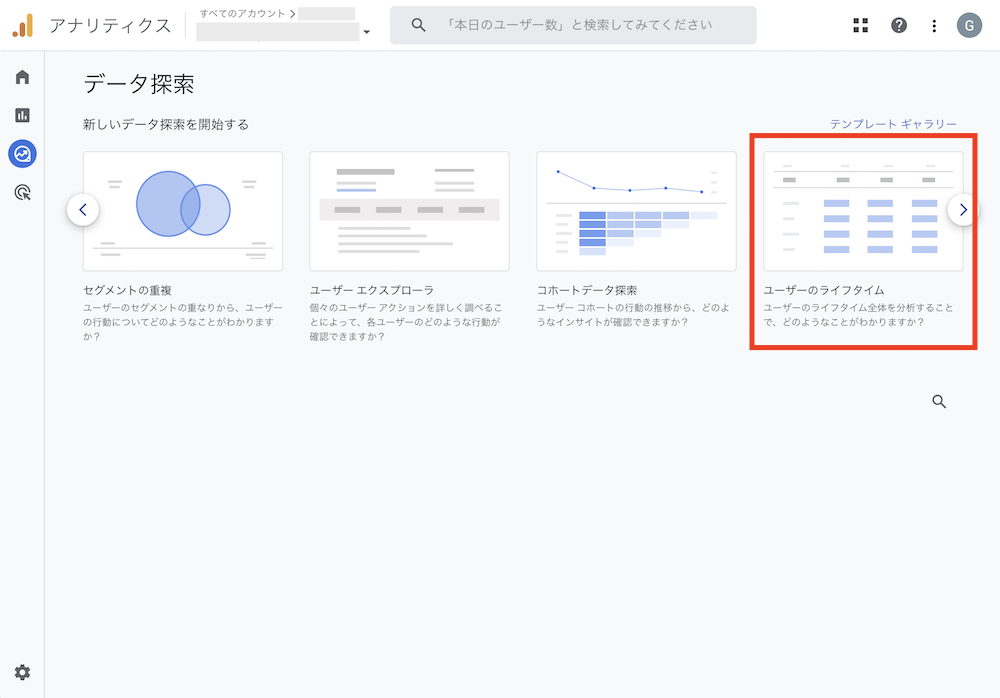
「セグメント」や「値」、「フィルタ」の項目を設定し、分析したい期間を指定すると自動的にレポートが構成されます。画面中央のグラフでは、新規ユーザーと再訪問ユーザーの数を確認することができます。
画面下部には、ユーザーの動向やユーザーの属性などのデータが表示されます。この情報を元に、ユーザーのライフタイムを分析することができます。
探索レポートを作る際の注意点
「探索レポート」は、運用しているウェブサイトやアプリでのユーザーイベントを詳細に分析する際に役立ちますが、「探索レポート」を作成する際にはいくつかの注意点があります。
自分好みにカスタマイズできる「探索レポート」ですが、使い方を間違えてしまうと思っていたような結果が得られないため注意が必要です。
探索レポートだけで完結しないこと
まず、「探索レポート」を利用する際の注意点として、「探索レポート」で完結しないようにしなければなりません。
ウェブサイトやアプリの運用状況を深掘りできることが「探索レポート」のメリットとなっていますが、「探索レポート」はあくまでもデータの分析を行うためのツールです。
そのため、分析をすることまでを目的としてしまい、肝心の媒体(ウェブサイトやアプリ)の設計やコンテンツに対する目標を達成することを疎かにしてしまうケースがあります。
データ量によって無料版か有料版かを選択する
また、GA 4の「探索レポート」には無料版と有料版の2つが存在します。有料版になるとデータ分析に掛かるスピードが短縮されたり、データ保存量が増えたりと様々なメリットがあります。
しかし、有料版の機能を使いこなすためには膨大なユーザイベントデータを持っている場合に限られています。
料金体系についてもウェブサイトやアプリの運用状況によって変動するため正確な数字を挙げることはできませんが、最低でもおおよそ月額50万円程度の費用が必要となっています。
運営されているウェブサイトやアプリの規模や分析するデータ量に合わせて、無料版と有料版のどちらを使用するか選択しましょう。
まとめ
いかがでしたでしょうか。
今回はGA4の探索レポートの活用方法についての詳細をご紹介しました。
後編では主に「探索レポート」におけるテンプレートの機能について解説しましたが、GA4の「探索レポート」では様々な機能を自分好みにカスタマイズして活用できます。全てを活用しようとすると分析に掛かる時間が長くなり、ウェブサイトやアプリの改善に繋げるまでの労力や手間も多くなってしまいます。
そのため、「探索レポート」を活用する場合は目標を明確にして、そこに至るまでに必要な施策や運営方法を取捨選択することがポイントです。
タイトルメイク社ではGoogleアナリティクス(GA4)の導入サポートも行なっております。
数あるデータを可視化し、誰が見ても分かりやすい情報として整理してビジネスの成長に役立てていただけたらと思います。
詳しい内容はお問い合わせください。
